
我们在使用QQ音乐听歌的时候,如果想把苹果笔记本上喜欢的音乐复制到U盘里在车里听,那么苹果笔记本怎么把歌曲下载到U盘里呢? 接下来,小编就来告诉大家。
1将u盘插入电脑中的usb接口,若无法识别就换个插口,若都不行就换个新的U盘。当识别完成后,点击QQ音乐图标打开软件。
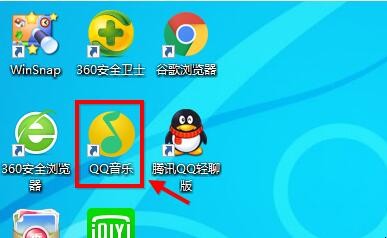
2在QQ音乐主页中,点击右上方的三横按钮,在弹出菜单中选中设置选项。

3进入设置页面,默认为常规设置标签,点击上方的下载与缓存选项进行切换。

4在下方的下载目录中,可以看到当前下载保存的地址,点击右侧的更改目录按钮。

5在弹出窗口中选择U盘并创建一个保存音乐的文件夹,点击下方的确定按钮。

6根据喜好可选择是否下载歌词与专辑图片,设置完成后退出设置页面并下载歌曲,即可在U盘中查看。

以上就是小编为大家带来的“苹果笔记本电脑怎么把歌曲下载到u盘”的方法。






